注意
一个项目最多可以包含 1,200 个项目和 10,000 个已存档的项目。
存档项目
您可以存档项目以保留项目中的项目上下文,但将其从项目视图中移除。您还可以配置项目的内置工作流以自动存档符合特定条件的项目。有关更多信息,请参阅“自动存档项目”。
-
如果您使用的是表格或看板布局,请先选择项目
- 在表格布局中,单击行号。
- 在看板布局中,单击卡片。
要选择多个项目,请执行以下操作之一
- 按住 Command(Mac)或 Ctrl(Windows/Linux)并选择每个项目。
- 选择一个项目,然后按 Shift+↑ 或 Shift+↓ 选择所选项目上方或下方的其他项目。
- 选择一个项目,然后按 Shift 并选择另一个项目以选择这两个项目之间的所有项目。
- 在已选择一行或一个项目的情况下,按 Command+A(Mac)或 Ctrl+A(Windows/Linux)以选择看板布局中列中的所有项目或表格布局中的所有项目。
-
点击(在表格或路线图布局中)或(在看板布局中)。
-
点击**存档**。
-
出现提示时,请点击**存档**确认您的选择。
恢复已存档的项目
-
导航到您的项目。
-
在右上角,点击.
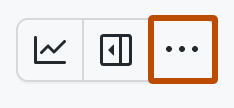
-
在菜单中,点击 已存档的项目.
-
可选地,要筛选显示的已存档项目,请在项目列表上方的文本框中键入您的筛选条件。有关可用筛选条件的更多信息,请参阅“筛选项目”。
-
在每个项目标题的左侧,选择您要恢复的项目。
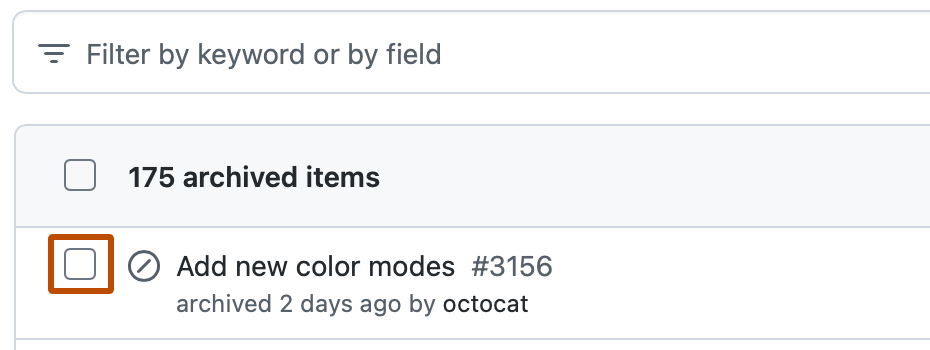
-
要恢复所选项目,请在项目列表上方点击**恢复**。
删除项目
您可以删除项目以将其完全从项目中移除。
-
如果您使用的是表格或看板布局,请先选择项目
- 在表格布局中,单击行号。
- 在看板布局中,单击卡片。
要选择多个项目,请执行以下操作之一
- 按住 Command(Mac)或 Ctrl(Windows/Linux)并选择每个项目。
- 选择一个项目,然后按 Shift+↑ 或 Shift+↓ 选择所选项目上方或下方的其他项目。
- 选择一个项目,然后按 Shift 并选择另一个项目以选择这两个项目之间的所有项目。
- 在已选择一行或一个项目的情况下,按 Command+A(Mac)或 Ctrl+A(Windows/Linux)以选择看板布局中列中的所有项目或表格布局中的所有项目。
-
点击(在表格或路线图布局中)或(在看板布局中)。
-
点击**从项目中删除**。
-
出现提示时,请点击**删除**确认您的选择。